Win10系统怎么设置自动更换壁纸?今天就给大家分享Win10系统电脑设置自动修改壁纸的方法。
解决方法:
1、在桌面空白处点击鼠标右键选择“个性化”,进入个性化设置后,在“背景”选项卡中,为“背景”选择“幻灯片放映”方式。如下图所示:
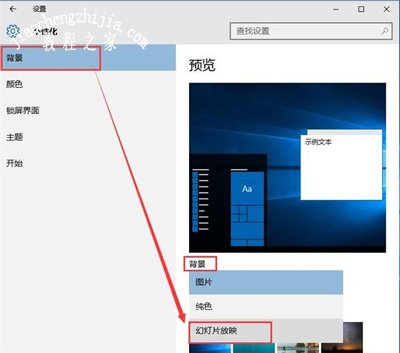
2、点击幻灯片下方的“浏览”,找到要作为桌面壁纸的相册,点击“选择此文件夹”。如下图所示:
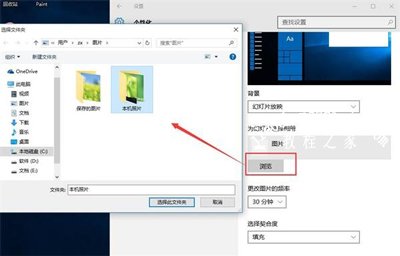
3、回到个性化设置窗口后,选择更换图片的时间和图片契合方式。如下图所示:
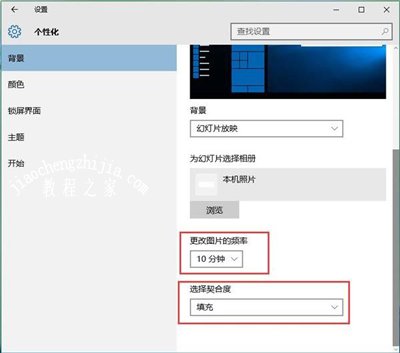
其他Win10系统教程推荐:
Win10系统不能上网提示SSL协议连接出错的解决方法
Win10系统无法启动Apache服务器的原因及其解决方法
Win10系统显示器黑屏提示输入不支持的解决方法














